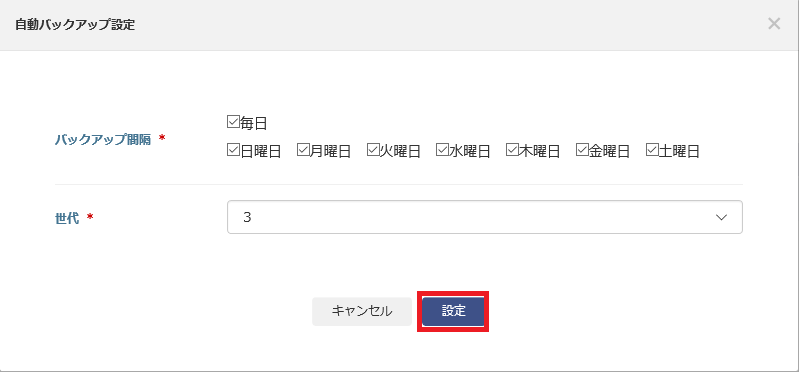ディスクの詳細情報¶
ディスク一覧のディスク名をクリックします。
1. 詳細画面の表示¶
ディスク詳細の左側にディスク一覧が表示されます。
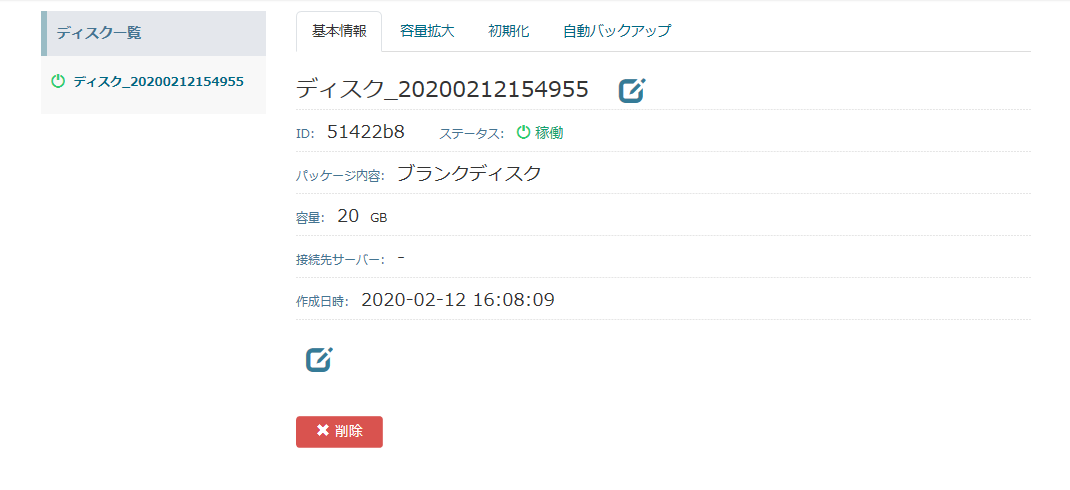
2. 「基本情報」タブ¶
ディスク名
ディスク作成時に設定したディスク名が表示されます。 ディスク名を変更するには、ディスク名の右のアイコンをクリックします。

ディスク名を変更を完了するには、「設定」ボタンをクリックします。

ID,ステータス
ID:ランダムの7桁の英数字が記載されます。 ステータス:ステータスによってアイコンと文字が変化します。

パッケージ内容
パッケージ内容が記載されます。 パッケージ内容はスナップショットとブランクディスクに変更することはできます。変更するには、初期化を行います。

容量
容量が記載されます。 ディスクの容量拡大ができます。変更するには、容量拡大を行います。

接続先サーバー
接続先サーバーが記載されます。
単独で作成されたディスクはまだどのサーバーにも接続されてないから、接続先サーバーに「-」が表示されています。 サーバーに接続するには、サーバー詳細画面の「ディスク」タブで対象ディスクを追加することで実現できます。 該当ディスクがブートディスクでないなら、サーバー側で接続先サーバーを変更できます。

作成日時
該当ディスクが作成された日時が記載されます。

備考
備考が記載されます。 変更するには、備考枠の右側にあるアイコンをクリックします。

変更を完了するには、「設定」ボタンをクリックします。

削除
ディスクを削除します。
注釈
ディスクの削除はどのサーバーにも装着されていないことは必要です。
「削除」ボタンをクリックします。

確認ダイアログが表示されます。 「OK」ボタンをクリックします。
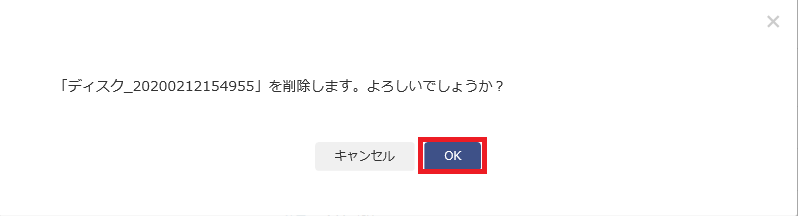
3. 「容量拡大」タブ¶
ディスクの容量拡大を行えます。
容量の変更を行うには、表示されている容量の中から1つを選択し、「容量拡大」ボタンをクリックします。
注釈
サーバーに接続中になるディスクの容量を拡大するには、サーバーは停止中でなければなりません。
現在の容量よりも小さい容量を選択できません。
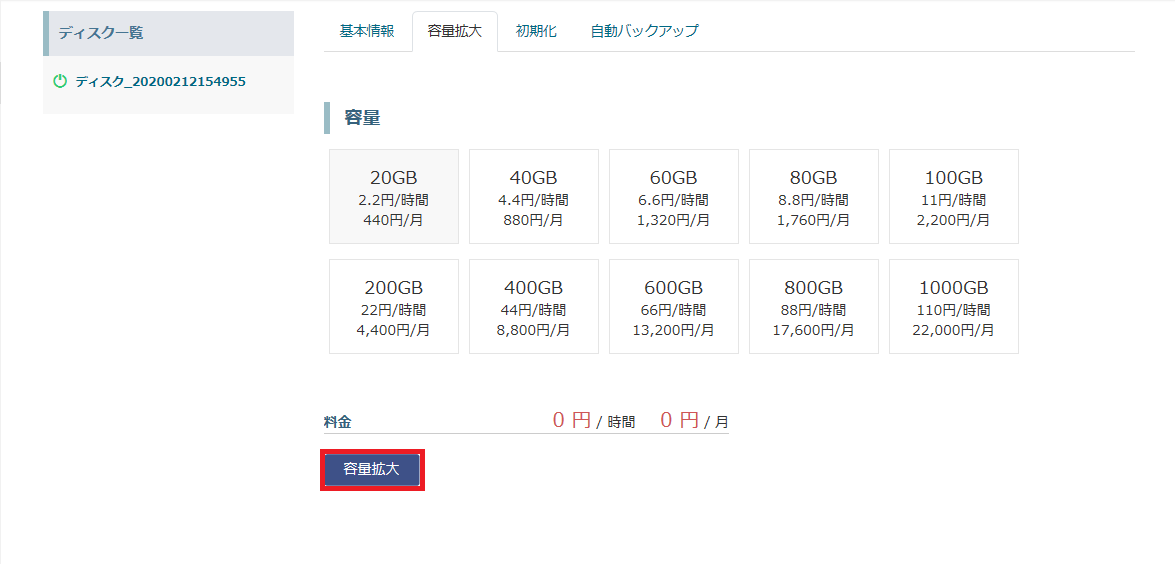
4. 「初期化」タブ¶
パッケージの初期化を行えます。
初期化を行うには、スナップショットまたはブランクディスクを選択し、「初期化」ボタンをクリックします。
警告
初期化をしますと、ディスク内に保存されたデータはすべて失われます。
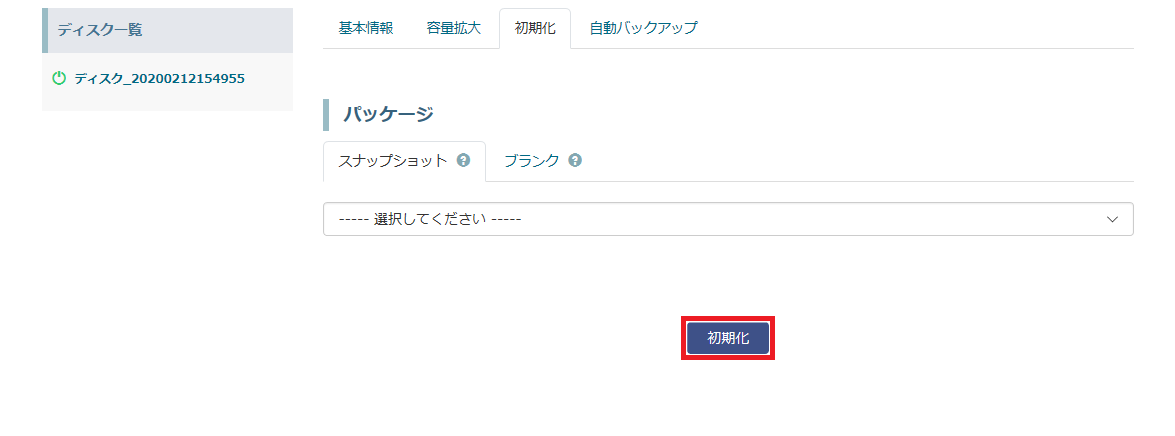
5. 「自動バックアップ」タブ¶
該当ディスクのスナップショットを自動で作成できます。
注釈
自動バックアップ時のスナップショットの名称は”対象のディスク名”+”_年月日”となります。
自動バックアップの設定を行うには、操作欄の「設定」ボタンをクリックします。
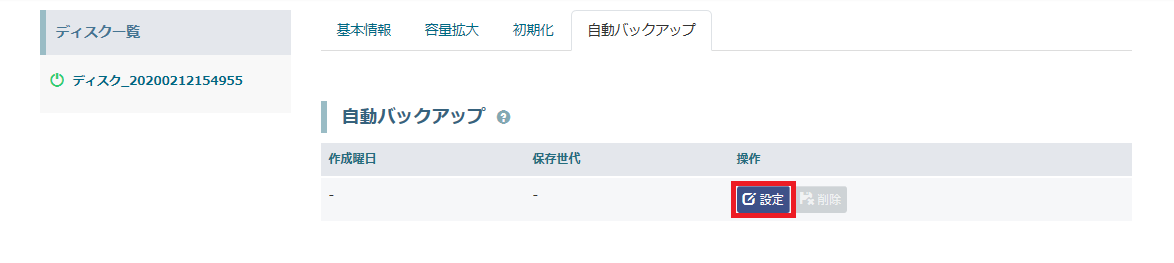
設定ダイアログが表示されます。 各種設定を行い、「設定」ボタンをクリックします。